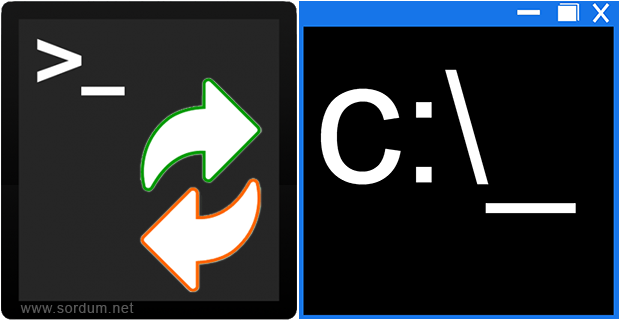
Windows 11'de varsayılan olarak bir komut satırı uygulamasını açtığınızda, Windows Terminal ile açılacaktır. Modern bir komut satırı arayüzü olan Windows Terminal, Komut İstemi (CMD), PowerShell,
Windows ta Klasik Komut İstemi (Cmd) arayüzünü Geri Getirin
Windows 11'de klasik Komut İstemi (Cmd) uygulamasını geri yüklemenin en kolay yöntemi Ayarlar uygulamasını kullanmaktır. Başlat - Ayarlar - Sistem - Geliştiriciler için kısmına gidin. Burada yeralan Terminal kısmındaki aşağı açılır menüden "Windows Konsol Anabilgisayarı" kısmını seçin. Varsayılan olarak buradaki ayar Windows seçsin çeklindedir.
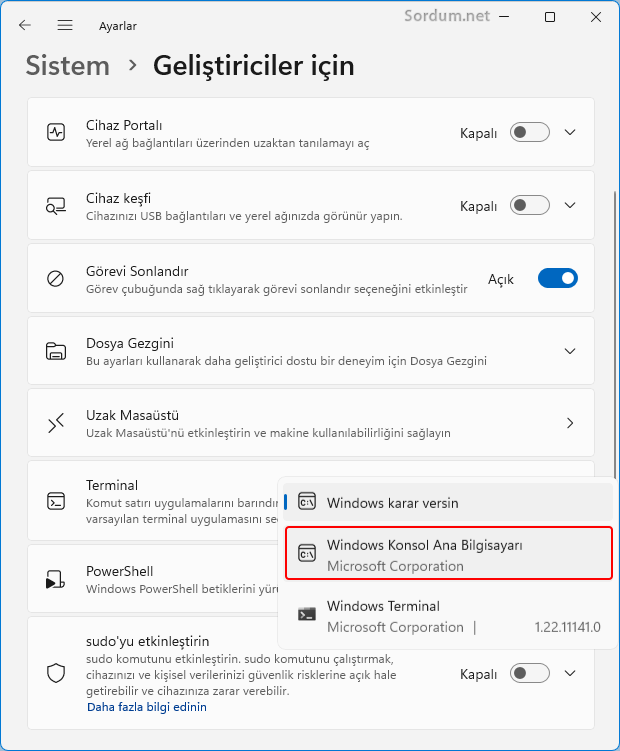
Artık çalıştır penceresinden vereceğiniz cmd komutunu sonrası klasik Komut istemi (Cmd) penceresi karşınıza gelecektir. Aynı ayarı Terminal penceresinde de yapabilirsiniz. Bunun için Terminal penceresini açtıktan sonra aşağıya bakan üçgene tıklayın ve ardından Settings (Ayarlar) kısmını seçin.

Yeni açılacak olan pencerede Default Terminal application kısmında "Let Windows decide" ayarını aşağı açılır menüden "Windows Console Host" şekline getirdikten sonra son işlem olarak dip kısımdaki Save ikonuna tıklayın (Bu kısmı önemli).

Artık klasik (eski) Cmd ekranını kullanabilirsiniz. üstte verilen her iki yöntemde de ayar yapıldığında aşağıdaki registry anahtarında değişiklik meydana gelmektedir.
Windows Registry Editor Version 5.00
[HKEY_CURRENT_USER\Console\%%Startup]
"DelegationConsole"="{B23D10C0-E52E-411E-9D5B-C09FDF709C7D}"
"DelegationTerminal"="{B23D10C0-E52E-411E-9D5B-C09FDF709C7D}"
Mesela üstteki registry kayıtları klasik Komut istemi (Cmd) nin açılması için ayarlarda yapılan değişikliğin etkilediği registry değerleridir ve bu registry kayıtları uygulandığında çalıştır veya aramadan vereceğiniz Cmd komutu aşağıdaki şekilde klasik komut istemi (Cmd) penceresini karşınıza getirecektir.
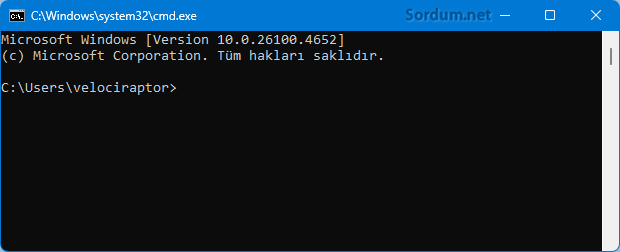
verilen registry kayıtlarını uyguladıktan sonra dosya gezginini yeniden başlatmanıza bile gerek kalmadan ayarlar anında uygulanmaktadır. Bunlarla uğraşmak yerine bir tıkla Klasik Cmd ve terminal arasında geçişi yapabilmeniz için sayfa sonunda sizler için kodladığımız küçük uygulamayı kullanabilirsiniz.
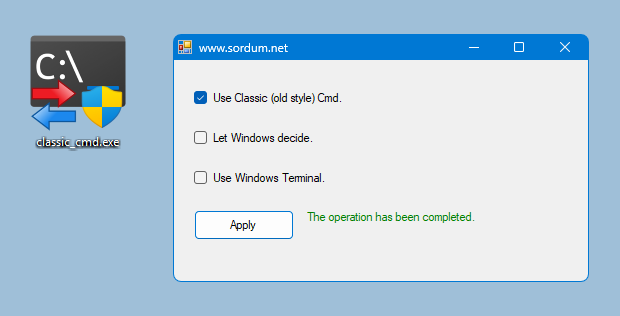
Arayüzdeki seçeneklerden kendinizce uygun olanını seçip Apply butonuna tıklarsanız butonun sağında ingilizce : "The Operation has been cpmpleted" yazısı belirecektir böylece işlemin yapıldığını anlayabilirsiniz.

- Eski Komut istemi (Cmd) arayüzüne geri dönün Burada





Aynen
Yada PowerRun yazılımı ile cmd nin tam yolunu içeri aktarın sonra yazılım içinden bir kısayolu masaüstüne atın. Böylece SYSTEM kullanıcı yetkisiyle çalışan bir cmd. exe dosyasına sahip olursunuz.